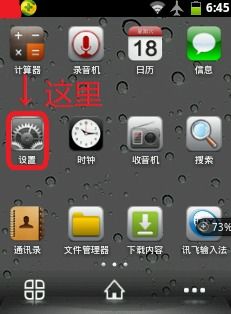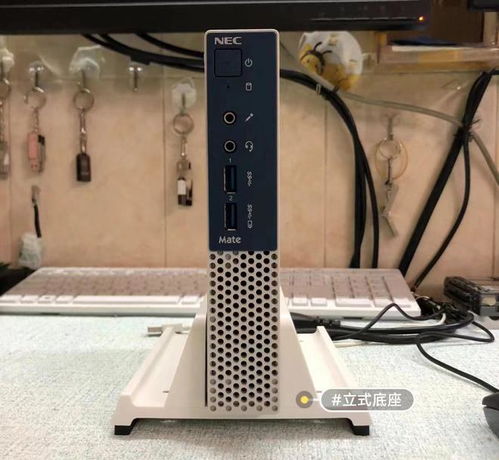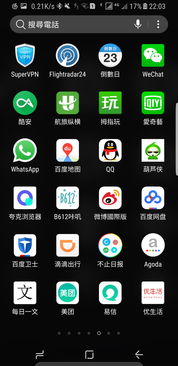安卓系统设置共享文件,操作指南与技巧解析
时间:2025-04-07 来源:网络 人气:
你有没有想过,手机里的宝贝照片、电影、音乐,怎么就能轻松地传到电脑上呢?其实,安卓系统设置共享文件,就像变魔术一样简单!今天,就让我带你一起探索这个神奇的魔法世界,让你的手机和电脑成为无话不谈的好伙伴!
一、安卓手机变身“小秘书”:轻松设置共享文件
1.1 打开“文件管理器”,找到你想分享的宝贝
首先,你得打开手机上的“文件管理器”应用。想象它就像你的私人秘书,帮你整理好所有的文件。找到你想要分享的照片、电影或者音乐,选中它们,就像挑选你的最爱一样。

1.2 点击分享按钮,选择你的“魔法棒”
接下来,点击屏幕右下角的分享按钮,它就像你的魔法棒,能帮你实现愿望。在这里,你可以选择多种分享方式,比如蓝牙、Wi-Fi Direct,甚至是微信、QQ,就像选择不同的魔法一样。

1.3 按照提示,完成你的“魔法仪式”
根据提示,完成你的“魔法仪式”。比如,选择Wi-Fi Direct,你的手机就会自动搜索附近的设备,找到你的电脑,然后你就可以开始传输文件了。
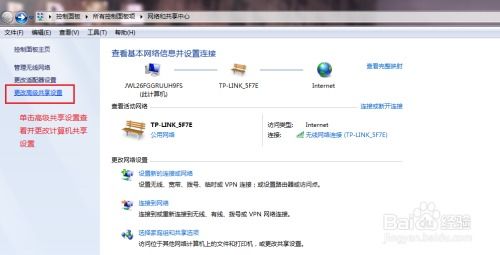
二、第三方应用助你“飞”得更远:高效文件共享新技巧
2.1 “Nearby Share”:谷歌的“魔法传送门”
谷歌的“Nearby Share”功能,就像一个神奇的传送门,让你的文件瞬间穿越到另一个设备。只要你的设备支持这个功能,在设置中开启它,选择文件共享方式,一切就变得简单了。
2.2 “茄子快传”:局域网内的“超级快递”
茄子快传是一款专为安卓手机设计的局域网传输文件软件。它就像一个超级快递,让你的文件在局域网内飞快地传递。下载安装后,选择文件,点击发送,选择接收设备的名称,文件就会像风一样传过去。
三、局域网内“大聚会”:电脑和安卓设备共享欢乐时光
3.1 开启网络共享,让电脑成为“共享中心”
在电脑上,你需要开启网络共享功能。就像举办一场大聚会,你需要准备场地一样。在电脑上找到需要共享的文件夹,右键点击属性,选择共享,然后按照提示设置。
3.2 连接同一局域网,共享文件不再是难题
确保你的电脑和安卓设备连接到同一局域网。就像邀请朋友来参加聚会,他们需要来到同一个地方。在电脑上创建共享文件夹,并设置访问权限,让朋友们可以自由地分享。
四、安卓手机访问PC共享文件:轻松几步,尽享文件乐趣
4.1 设置PC,开启共享之旅
在电脑上,按下Win键加R,输入“services.msc”,打开服务窗口。确保“Server”和“Windows Media Player Network Sharing Service”两项服务保持启动状态。
4.2 开启来宾账户,让访问更轻松
在控制面板中,找到用户账户和家庭安全,点击“用户账户管理”,然后点击“来宾账户”。在这里,开启来宾账户,这样你的安卓设备就可以不用输入用户名和密码就能访问了。
4.3 选择共享文件夹,享受文件共享的乐趣
在Windows资源管理器中,找到需要共享的文件夹,右键点击属性,选择共享。在这里,你可以选择Guest账户,并设置权限。这样,你的安卓设备就可以轻松访问这些文件了。
通过这些方法,你的安卓手机和电脑就可以轻松实现文件共享了。就像一场魔法盛宴,让你的生活变得更加便捷和有趣。快来试试吧,让你的设备成为你的得力助手,一起享受科技带来的美好时光!
相关推荐
教程资讯
系统教程排行